使用U盘重装系统是目前很多用户热衷的一种系统重装方法。不过,部分用户在使用U盘重装系统时遇到一些障碍。 Win10重装系统并运行程序时,出现镜像损坏的提示。框架,到底发生了什么事?如何解决这个问题?接下来小编就为大家带来使用U盘重装Win10时镜像损坏问题的解决方法。读完本文你就明白了!
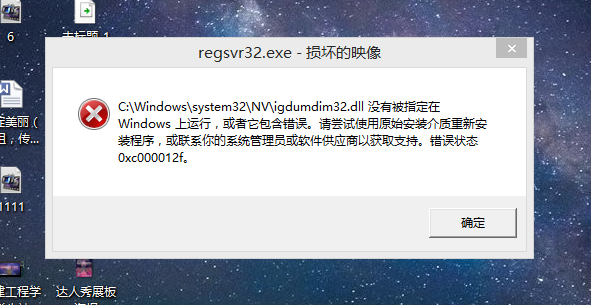
方法一:
1、首先在Cortana搜索框中输入cmd,然后在搜索结果中的命令提示符上右键单击,选择【以管理员身份运行】;
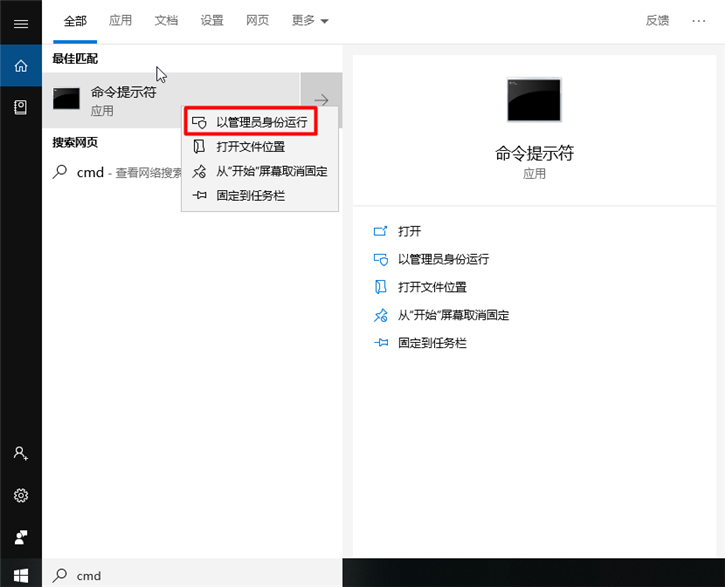
2、我们打开命令提示符(管理员)后,输入以下命令并按“Enter”键,开始重新注册所有DLL文件。
对于(%windir%\system32\*.dll) 中的%1 执行regsvr32.exe /s %1
复制代码
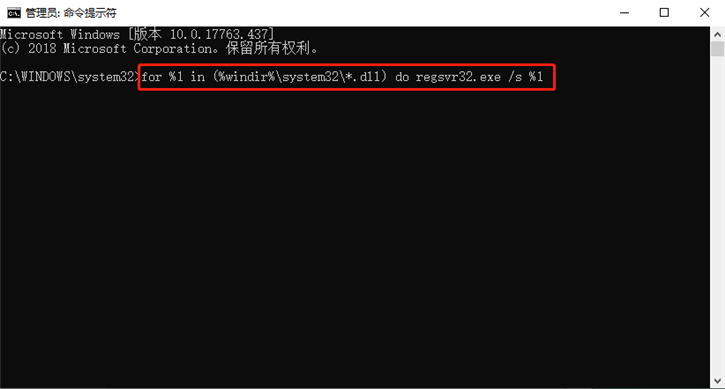
方法二:
1、按Win+R组合键打开运行,然后在框中输入control并点击确定,打开控制面板;
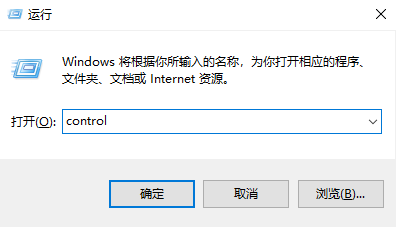
2、点击控制面板中的【程序和功能】,以大图标方式查看;
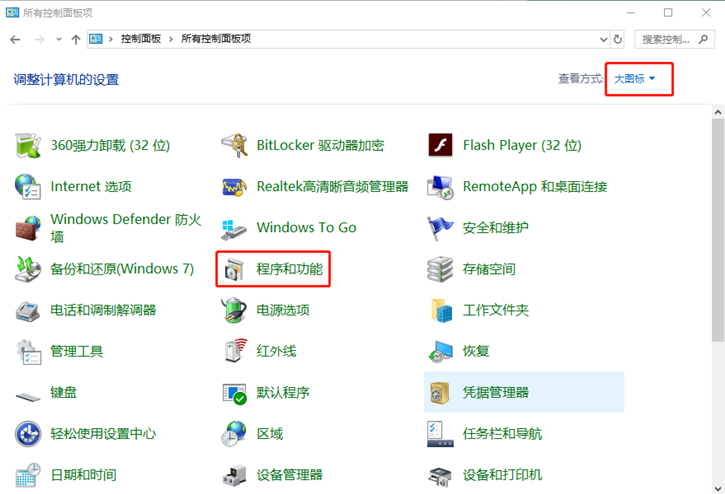
3、然后我们找到无法正常运行的程序,右键选择卸载即可卸载。

以上就是小编为大家带来的关于U盘重装Win10系统时提示镜像损坏的相关解决方法。如果你在U盘重装Win10也遇到这种情况,那么只要按照小编教程中的方法就可以顺利解决!希望我的分享能给大家带来一些帮助~
分享到: